生产企业出口退税申报系统2.1版操作指南
生产企业出口退税申报操作指南
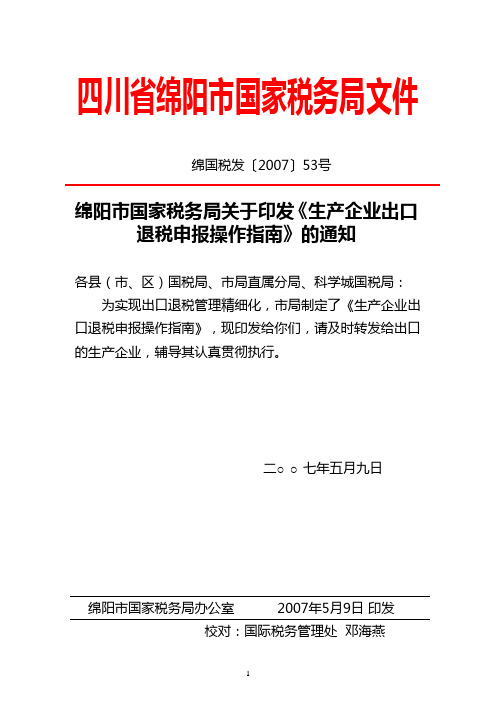
四川省绵阳市国家税务局文件绵国税发…2007‟53号绵阳市国家税务局关于印发•生产企业出口退税申报操作指南‣的通知各县(市、区)国税局、市局直属分局、科学城国税局:为实现出口退税管理精细化,市局制定了•生产企业出口退税申报操作指南‣,现印发给你们,请及时转发给出口的生产企业,辅导其认真贯彻执行。
二○○七年五月九日绵阳市国家税务局办公室 2007年5月9日印发校对:国际税务管理处邓海燕生产企业出口退税申报操作指南一、出口退税审核的基本原理生产企业在报关出口时应在电子口岸子系统中提交报关信息,同时海关把企业出口的信息录入金关系统生成电子信息,并逐级报送到企业当地主管税务机关。
企业在获得报关单、收汇核销单等纸质单证后,通过这套生产企业出口申报系统把出口信息生成在软盘上,并报送进入主管税务局的审核系统,然后在审核系统中和海关反馈的电子信息、外汇管理局反馈的电子信息进行电子对碰从而决定退税事宜。
由于电子信息要从地方海关报到海关总署,海关总署再报到国家税务总局,然后由国家税务总局把电子信息分清到各地退税机关,这样电子信息就滞后许多,一般来说企业出口的电子信息反馈给当地主管税务机关,要在月底才能得到,因此生产企业在正式申报前就需要一个预申报的过程,其实,预申报过程就是将基本数据录入本系统中并生成免抵退汇总表,而正式申报则是在电子信息到达时和企业报送来的数据(包括免抵退汇总表等)进行电子对碰,从而决定是否有退税,若有则计算出企业实际退税额。
以上过程图示如下:二、申报总体步骤第一步免抵退税明细数据采集第二步免抵退预申报第三步预审疑点反馈处理第四步生成明细数据第五步模拟出具免税证明(无进料加工业务的没有这一步)第六步纳税申报数据采集第七步免抵退汇总数据采集第八步免抵退税正式申报第九步正式审核反馈信息处理三、系统维护此步骤只针对新使用本系统的企业和系统升级1、系统进入方法:(1)申报系统安装好后,在windows画面上依次点击“开始”——“程序”——“出口退税电子化管理系统”——“生产企业出口退税申报”启动申报系统;(2)初次使用,在出现的画面的“用户名”栏录入“sa”(小写),“密码”为空,按“确定”键即可进入下一个画面,在下一个画面上输入“当前所属期”,按“确定”键即可进入系统。
生产企业出口退税申报系统应用电子口岸出口报关单电子数据操作_

生产企业操作指南—配置企业信息
金三需求
生产企业操作指南—配置企业信息
第四步: 进入企业信息修改界面后逐一修改填写 以下项目信息。 企业代码、纳税人识别号、用户名称、 纳税人类别、计税计算方法、进料计算 方法、分类管理代码
生产企业操作指南—配置企业信息
金三需求
生产企业操作指南—配置系统参数
第一步: 进入系统选择以下顺序菜单 “系统维护”——“系统配置”——“系 统参数设置与修改”
金三需求
生产企业操作指南—配置系统参数—功能配置Ⅰ
第三步: 进入“功能配置Ⅰ”界面后按照实际情 况填写以下项目: (1)电子口岸IC卡号码:IC卡正面或背 面的13位的数字。 (2)电子口岸IC卡密码:IC卡密码默认 为,如已口岸自行修改过,请填写修改 后的密码。
生产企业操作指南—配置系统参数—功能配置Ⅰ
生产企业操作指南—配置系统参数—功能配置Ⅱ
“运费折算进制”、“保费折算进制”、 “杂费折算进制”的配置: 该配置项的作用主要是用于区别电子口 岸传递的运费、保费、杂费是以百分比 还是千分比计算。 默认情况下配置选择都为百分比,用户 不需修改。
生产企业操作指南—配置系统参数—功能配置Ⅱ
金三需求
生产企业操作指南—应用出口报关单数据
操作步骤: 8. 解析失败,提示“解析的xml文件格式不 正确”,这时说明下载的报关单文件格式不 正确,建议企业尝试改变查询条件重新下载 报关单数据。 9. 解密失败并提示出失败原因,这时建议企 业根据提示的失败原因进行解决。
生产企业操作指南—应用出口报关单数据
第二步:报关单数据查询
“基础数据采集”——“外部数据读 入”——“出口报关单数据查询与确认”。 在该界面中可查询上一步中读入的报关 单数据。
生产企业出口退税申报流程详解

生产企业出口退税申报流程详解
一、准备工作
1.开立企业银行账户:退税款项将会打到该账户中,所以需要提前开立企业银行账户。
3.准备相关资料:包括企业的营业执照、税务登记证、开具的增值税专用发票等。
二、填写退税申报表
1.登录电子税务局:通过网上登录电子税务局,选择申报退税功能。
三、申报表核对和审核
1.申报表核对:税务局会对申报表中的各项信息进行核对,包括企业的基本信息、销售金额、货物种类等。
四、退税核验
1.现场核验:税务局可能会要求企业进行现场核查,包括企业生产现场、货物库存等真实情况的核验。
五、退税款项核实和支付
1.退税款项核实:税务局根据企业的申报表、实际销售情况和核验结果,核实退税金额,并填报相关数据。
六、返还增值税
1.返还增值税:根据退税额度,税务局将按照规定的退税比例返还部分或全部的增值税。
出口退税申报系统操作流程
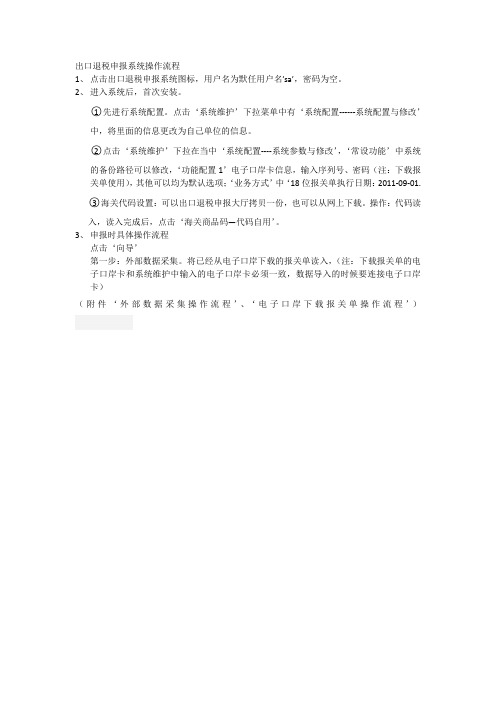
出口退税申报系统操作流程
1、点击出口退税申报系统图标,用户名为默任用户名’sa’,密码为空。
2、进入系统后,首次安装。
○1先进行系统配置。
点击‘系统维护’下拉菜单中有‘系统配置------系统配置与修改’
中,将里面的信息更改为自己单位的信息。
○2点击‘系统维护’下拉在当中‘系统配置----系统参数与修改’,‘常设功能’中系统
的备份路径可以修改,‘功能配置1’电子口岸卡信息,输入序列号、密码(注:下载报关单使用),其他可以均为默认选项;‘业务方式’中‘18位报关单执行日期:2011-09-01.
○3海关代码设置:可以出口退税申报大厅拷贝一份,也可以从网上下载。
操作:代码读
入,读入完成后,点击‘海关商品码—代码自用’。
3、申报时具体操作流程
点击‘向导’
第一步:外部数据采集。
将已经从电子口岸下载的报关单读入,(注:下载报关单的电子口岸卡和系统维护中输入的电子口岸卡必须一致,数据导入的时候要连接电子口岸卡)
(附件‘外部数据采集操作流程’、‘电子口岸下载报关单操作流程’)。
生产企业出口退税申报系统操作说明

生产企业出口退税申报系统操作说明一、系统介绍二、系统登录1.打开生产企业出口退税申报系统的网址,并进入登录页面。
2.输入用户名和密码,进行身份验证。
3.登录成功后,进入系统主界面。
三、新建申报1.在主界面上点击“新建申报”按钮。
2.在弹出的页面中填写相关申报信息,包括退税类别、申报日期、申报单位等。
3.点击“保存”按钮,保存新建的申报信息。
四、填写申报表1.在申报列表中找到需要填写的申报信息,点击“填写申报表”按钮。
2.在弹出的页面中按照系统提供的模板填写相关申报表格,包括商品编码、数量、金额等。
3.填写完毕后,点击“保存”按钮,保存填写的申报表格。
五、上传附件1.在申报列表中找到需要上传附件的申报信息,点击“上传附件”按钮。
2.在弹出的页面中选择需要上传的附件文件,并点击“确定”按钮。
3.系统将进行附件文件的上传和保存。
六、提交申报1.在申报列表中找到需要提交的申报信息,点击“提交申报”按钮。
2.系统将自动进行数据的校验和审核,确保数据的准确性和完整性。
3.审核通过后,系统将生成申报单号,并显示在申报列表中。
七、查看申报状态1.在申报列表中找到已提交的申报信息,点击“查看申报状态”按钮。
2.系统将显示申报的当前状态,包括审核中、审核通过、退税中等。
3.根据当前状态,可自行决定是否需要进行后续操作。
八、修改申报信息1.在申报列表中找到需要修改的申报信息,点击“修改申报信息”按钮。
2.在弹出的页面中进行相关信息的修改。
3.修改完成后,点击“保存”按钮,保存修改后的申报信息。
九、撤销申报1.在申报列表中找到需要撤销的申报信息,点击“撤销申报”按钮。
2.系统将进行确认操作,确认后将撤销该申报信息。
3.撤销后的申报信息将不再显示在申报列表中。
十、系统退出1.在主界面上点击“退出系统”按钮。
2.系统将进行确认操作,确认后将退出登录状态。
外贸企业出口退税申报系统2.1版操作指南
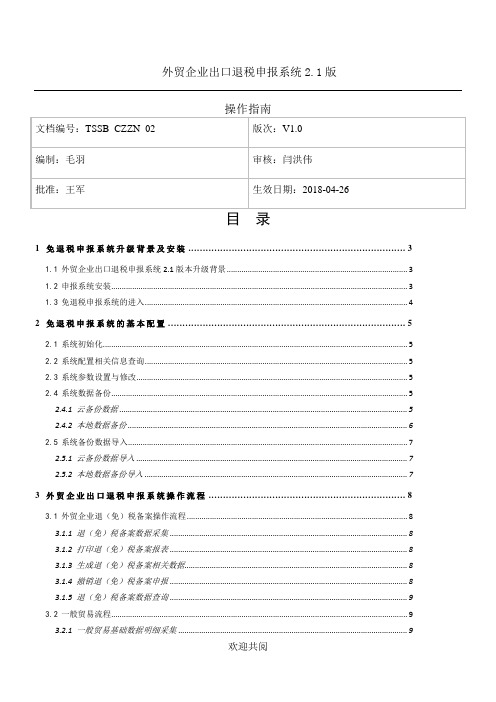
操作指南
文档编号:TSSB_CZZN_02
版次:V1.0
编制:毛羽
审核:闫洪伟
批准:王军
生效日期:2018-04-26
1
外贸企业出口退税申报系统
根据国家税务总局公告2018年第16号关于出口退(免)税申报有关问题的公告、财税〔2018〕32号关于调整增值税税率的通知,及相应业务需求,税务总局对现行出口退税申报系统进行升级调整。
(备案操作流程向导)
图3-2
退(免)税备案数据采集
如果为新办企业,需向税务机关提交退(免)税备案申请。选择申报系统“备案申请向导”第一步“退(免)税备案数据采集”中的“出口退(免)税备案”,根据企业的真实信息进行数据录入,如图:
图3-3
打印退(免)税备案报表
选择申报系统“备案申请向导”第二步“打印退(免)税备案报表”,选择对应的打印表单进行打印,如图:
2.未被认定为需要申报收汇资料的企业可以不用申报收汇表,如有特殊情况,可根据当地主管税务机关要求自行申报。申报截止日期同出口货物明细一样,到次年4月30日的纳税申报期之前,按照规定提供收汇资料,如果属于不能收汇的,提供的是“出口货物不能收汇申报表”(未认定)的表单。
3.被认定需提供收汇的企业数据与明细申报数据一并生成;未被认定为需要提供收汇的企业,收汇数据是单独模块生成。
注意事项:
如使用“企业信息导入”按钮导入备份时,需选择备份文件夹中的“JSdotnet.db”文件进行导入,“企业信息导入”只导入备份中的企业相关信息,而不导入备份数据,并且企业信息设置后,便无法进行修改。
2
系统初始化
初次进入申报系统,建议进行“系统初始化”操作。
点击“系统维护”菜单,选择“系统初始化”项,在弹出对话框中输入“YES”后点击“确定”按钮,即可完成系统初始化操作,并重入系统(仅在系统装入或第一次正式使用该系统时执行)。如图:
出口退税申报系统操作流程
出口退税申报系统操作流程出口退税是指对国内企业出口产品或者技术服务,按一定比例退还已缴纳的增值税和关税的政策。
外贸企业一般贸易出口可以通过出口退税申报系统进行操作。
以下是该系统的操作流程,具体如下:1.注册登录:外贸企业首先需要在电子口岸注册一个账号,并登录出口退税申报系统。
2.准备材料:外贸企业在进行出口退税申报前,需要准备相关材料,包括出口合同、发票、提单、海关报关单等。
3.新建申报单:登录系统后,外贸企业可以点击新建申报单按钮,在系统中创建一个新的退税申报单。
4.填写信息:在新建的申报单中,外贸企业需要填写相应的信息,包括企业基本信息、货物基本信息、出口情况、退税项目等。
5.上传文件:外贸企业需要将准备好的相关文件上传到系统中,包括合同、发票等。
6.选择退税项目:根据出口情况和退税政策,外贸企业需要选择相应的退税项目,并填写相关信息。
7.检查申报单:外贸企业在提交申报单之前,应该仔细检查填写的信息和上传的文件是否正确完整。
8.提交申报单:确认申报单无误后,外贸企业可以点击提交申报单按钮,将申报单提交到系统中。
9.审核申报单:提交申报单后,退税申报系统会进入审核状态,相关部门会对申报单进行审核。
10.审核结果:审核完成后,退税申报系统会生成审核结果,外贸企业可以通过系统查看审核结果。
11.处理结果:根据审核结果,如果申报单通过审核,则企业可以享受相应的退税政策,退税金额将会返还给企业。
12.备案管理:外贸企业还可以通过退税申报系统进行备案管理,包括备案新建、备案查询等功能。
13.申报记录查询:外贸企业可以随时通过退税申报系统查询之前的申报记录,包括已提交、审核中、已退税等状态的申报单。
14.退税管理:退税申报系统还提供了退税管理功能,外贸企业可以查看退税记录、退税金额、退税时间等信息。
总之,外贸企业一般贸易出口可以通过出口退税申报系统进行退税申报操作,具体操作流程包括注册登录、准备材料、新建申报单、填写信息、上传文件、选择退税项目、检查申报单、提交申报单、审核申报单、处理结果、备案管理、申报记录查询和退税管理等步骤。
生产企业出口退税申报系统操作流程
生产企业出口退税申报系统操作流程一、下载海关报关单已结关信息(一)进入电子口岸,点击“出口结关报关单”打开结关报关单下载介面(二)选择下载关单围(条件)(三)点击“查询”,系统会显示符合条件的查询结果(四)输入文件保存路径,点击“下载”将报关单信息下载到本地。
二、申报系统读入报关单数据及进行数据录入相关操作(以生产企业为例,外贸企业的操作法基本一样)(一)设置申报系统电子口岸卡信息通过申报系统“系统维护→系统配置→系统参数设置与修改”,选择“功能配置I”,在“电子口岸卡信息(电子口岸数据应用)”项下输入IC卡号、IC卡密码,点击“确定”完成电子口岸卡信息的设置。
(二)读入电子口岸出口报关单数据通过申报系统“基础数据采集→外部数据采集→出口报关单数据查询与读入”,进入操作界面后,点击“数据读入”,选择从电子口岸下载的报关单信息压缩文件进行读入操作。
(三)汇率及贸易性质配置1.出口商品汇率配置通过申报系统“基础数据采集→外部数据采集→出口商品汇率配置”,进入操作界面后,按币种增加当月出口商品对应的汇率。
2.海关贸易性质配置通过申报系统“基础数据采集→外部数据采集→海关贸易性质配置”,进入操作界面后,按贸易性质增加对应的关联业务表。
(四)出口报关单数据确认通过申报系统“基础数据采集→外部数据采集→出口报关单数据修改与确认”,进入操作界面后,先在左边的索引窗口中单勾选对应的报关单号,然后可以同“数据确认”或“批量处理”功能对勾选的报关单进行确认操作。
报关单数据确认后,相关的电子信息将自动转入到对应的关联业务表中。
若在数据确认后,发现勾选错报关单的,可以通过“数据恢复”功能将对应的报关单恢复为未确认状态,系统会自动删除关联业务表中对应的明细记录。
(五)补充出口明细申报数据指标完成数据确认操作的,相关的出口明细记录自动转入到对应的关联业务表中,如关联业务表为“出口货物明细申报表”。
通过申报系统“基础数据采集→出口货物明细劳务录入→出口货物明细申报录入”,进入操作界面后,逐条记录进行修改,补充录入对应的出口发票号,并根据实际情况录入“业务类型代码”指标。
出口退税申报系统实用操作指南
《出口退税申报系统》实用操作指南(以生产企业申报系统版为例)一、系统简介《出口退税申报系统》是《出口退税计算机网络管理系统》的子系统,是为适应出口退税计算机管理需要开发的一个出口企业端申报软件。
出口企业在收齐出口退税申报原始单证后,应根据原始单证内容使用《出口退税申报系统》录入出口退税申报数据、打印退税申报明细表、生成退税申报软盘。
出口企业发生相关业务需要开具各种单证时,可使用申报系统录入单证申报数据、打印单证申报表、生成单证申报软盘。
通过申报系统可快速准确生成退税申报报表及电子数据,避免手工申报带来的种种弊端,提高出口企业退税申报工作效率。
实现对出口企业退税申报工作的科学化、规范化管理。
二、系统运行环境硬件:586以上CPU的PC机,64M以上内存,硬盘可用空间保留1G以上;显示器设置800X600或1024X768分辨率;可支持宽行打印纸或A3幅面的打印机。
软件:WINDOWS系列操作系统;MS OFFICE 97/2000/XP;可以不安装,但建议安装Visual Foxpro 中文版;不要安装Visual Foxpro 英文版,操作系统底层资源文件冲突,影响系统正常运行。
三、系统的安装双击系统安装文件:“生产企业退税申报版”,安装文件自解压缩及启动完成后出现画面:点击下一步(N)按钮后显示:如果接受“许可证协议”请点击是(Y)显示:如果要更改安装文件夹,点击浏览按钮,显示:选择或输入文件夹名称,点击确定返回到上一步画面。
注:1.系统默认安装文件夹:“C:\出口退税电子化管理系统\生产企业出口退税申报\”2.安装文件夹不能含有空格,特别不要安装到“program files\”以及“my document\”等文件夹下点击下一步(N)继续点击下一步(N)继续点击下一步(N)继续。
点击完成,安装过程结束。
系统安装完成后自动在桌面上建立图标。
四、系统的启动系统的启动:点击开始→程序→出口退税电子化管理系统→生产企业出口退税申报或双击电脑桌面上生产企业出口退税申报图标后显示:系统初始用户名为小写sa ,口令为空,在用户名栏内输入sa 并点击确定后显示:输入申报退税资料所属年月后点击确定进入系统主界面,启动完成。
出口退税各系统操作流程
出口退税各系统操作流程
1. 企业准备相关出口退税单证
- 出口报关单
- 出口发票
- 购进发票及其它相关凭证
- 银行出口收汇水单
- 其他必要单证
2. 申报出口退税
- 电子申报:企业通过网上申报系统完成申报
- 纸质申报:企业将申报资料提交至主管税务机关
3. 税务机关审核
- 税务机关对申报资料进行形式审核和实质审核
- 审核合格后,出具《出口退税核准通知书》
4. 企业办理退税手续
- 银行系统申请退税款项划转
- 办理退税发票注销手续
5. 退税款项拨付
- 税务机关通过国库系统划拨退税款项至企业指定账户
6. 企业账务处理
- 记录已收到的退税款项
- 进行相关会计账务处理
7. 后续管理
- 保管好相关单证
- 接受税务稽查
以上是出口退税的一般操作流程,具体细节和要求可能会因地区和政策而有所不同,企业应及时了解并遵守当地的相关规定。
- 1、下载文档前请自行甄别文档内容的完整性,平台不提供额外的编辑、内容补充、找答案等附加服务。
- 2、"仅部分预览"的文档,不可在线预览部分如存在完整性等问题,可反馈申请退款(可完整预览的文档不适用该条件!)。
- 3、如文档侵犯您的权益,请联系客服反馈,我们会尽快为您处理(人工客服工作时间:9:00-18:30)。
登录后即可进入“登记企业信息”界面,在此界面配置“企业海关代码”、“社会信用代码”、“纳税人识别号”和“企业名称”的信息,或者通过“企业信息导入”按钮,选择备份数据来导入企业信息。然后点击“确定”按钮,即可进入系统。登录所属期应与纳税所属期一致,格式:年+月(例:201801)。如图:
图1-12
图2-1
系统配置相关信息查询
若需进行企业信息的查询,可到“系统维护”菜单下选择“系统配置”项下的“系统配置信息”中查询,如图:
图2-2
系统参数设置与修改
点击“系统维护”菜单,选择“系统配置”项,打开“系统参数设置与修改”进行系统参数的相关设置与修改,如图:
图2-3
注意事项:
业务方式中18位报关单执行日期应与当地税务机关要求一致。
图2-20
本地数据备份导入
点击“系统维护”菜单,选择“系统数据备份导入”项,系统弹出对话框后,选择“本地导入”按钮,如图:
图2-21
点击“系统维护”菜单,选择“系统备份数据导入”项,在弹出窗口中点击“选择统备份数据”选择备份文件存放的路径(选择的备份文件应为“.db”格式或者“.zip”格式的数据库文件),点击“导入”按钮,进行系统备份数据导入,如图:
生产企业出口退税申报系统2.1版
操作指南
文档编号:TSSB_CZZN_01
版次:V1.0
编制:毛羽
审核:闫洪伟
批准:王军
生效日期:2018-04-26
1
生产企业出口退税申报系统
根据国家税务总局公告2018年第16号关于出口退(免)税申报有关问题的公告、财税〔2018〕32号关于调整增值税税率的通知,及相应业务需求,税务总局对现行出口退税申报系统进行升级调整。
本次升级涉及到的文件:
国家税务总局公告2018年第16号《关于出口退(免)税申报有关问题》的公告;
财税〔2018〕32号《关于调整增值税税率的通知》。
申报系统安装
如果您的机器上是第一次安装本软件,可按照如下的详细步骤进行安装:进入.cn/,然后进入网站点击右上角下载专区,下载最新版本生产企业出口退税申报系统;若非首次安装本软件,请预先在旧版申报系统中系统维护下做好数据备份(数据备份请参考2.4章节),将旧版系统完全卸载后方可安装运行新版申报系统。
5.最小可用系统磁盘空间:x86 – 850 MB以上;x64 – 2 GB以上;
6.必备组件:
a.电脑上必须已安装以下组件后才可安装Framework4.0
b. Windows Installer 3.1或更高版本
c. nternet Explorer 5.01或更高版本
安装流程:
1.系统自动解压安装,如图:
注意事项:
1.安装路径中不能含有空格,建议先将杀毒软件等防护系统关闭,以免造成系统无法完整安装;
2.双击运行安装软件,安装路径建议为系统默认路径“C:\出口退税电子化管理系统\”;
3. NET版本申报系统初次安装之前,要求电脑运行环境包含;
4.硬件要求(最低):中央处理器:至少Pentium 1 GHz以上,内存:1GB RAM以上;
图2-10
完全备份的文件类型为“.db”格式文件,如图:
图2-11
2.1.1.2
点击“系统维护”菜单,选择“系统数据备份”项,系统弹出对话框后,选择“本地备份”,如图:
图2-12
选择“业务数据备份”,点击“确认”按钮,如图:
图2-13
确认后,可自行选择备份数据存放路径,如图:
图2-14
点击“确定”按钮,系统弹出备份数据存放路径,系统会自动在已选择的路径下,新建一个以当前时间命名的备份文件夹,如图:
图1-1
2.出现安装画面,点“下一步”按钮,如图:
图1-2
3.显示正在进行安装的信息,如图:
图1-3
图1-4
4.系统提示选择安装路径,点击“下一步”按钮,如图:
图1-5
5.安装程序提示选择文件夹,建议选用系统默认文件夹,点击“下一步”继续,如图:
图1-6
6.此时系统提示选完全数据备份”,点击“确认”按钮,如图:
图2-7
确认后,弹出“系统询问”对话框,如图:
图2-8
点击“确认”按钮,进行备份数据路径选择,系统默认备份数据路径为“C:\退税申报系统备份”,如图:
图2-9
点击“确定”按钮,系统会自动在已选择的路径下,新建一个以当前时间命名的备份文件夹,此时系统完成完全数据备份,并提示备份数据路径,如图:
图2-22
点击“导入”按钮,系统开始导入原备份数据,导入完成后,系统会弹出文本查看器,其中详细显示了用户已导入的对应申报表的数据记录条数,如图:
系统数据备份
云备份数据
点击“系统维护”菜单,选择“系统数据备份”项,系统弹出对话框后,选择“立即备份”按钮,进行系统备份数据,如图:
图2-4
显示备份数据成功,数据备份到云端,如图:
图2-5
本地数据备份
2.1.1.1
点击“系统维护”菜单,选择“系统数据备份”项,系统弹出对话框后,选择“本地备份”,如图:
图2-15
业务备份的文件类型为“.zip”格式的压缩文件,如图:
图2-16
系统备份数据导入
云备份数据导入
点击“系统维护”菜单,选择“系统数据备份导入”项,系统弹出对话框后,选择“立即导入”按钮,如图:
图2-17
图2-18
选择“确认”按钮,进行系统备份数据导入,如图:
图2-19
点击“确认”按钮,系统开始导入原备份数据,导入完成后,系统会弹出文本查看器,其中详细显示了用户已导入的对应申报表的数据记录条数,如图:
图1-7
图1-8
7.按照提示点击“下一步”继续安装,提示安装成功,点击“完成”退出,如图:
图1-9
免抵退申报系统的进入
申报系统安装好后,在windows桌面上找到快捷方式:“生产企业出口退税申报系统”并双击运行,如图:
图1-10
运行后弹出登录界面,登录默认用户名为小写sa,密码为空,点击“确认”按钮,如图:
图1-13
注意事项:
如使用“企业信息导入”按钮导入备份时,需选择备份文件夹中的“JSdotnet.db”文件进行导入,“企业信息导入”只导入备份中的企业相关信息,而不导入备份数据,并且企业信息设置后,便无法进行修改。
2
系统初始化
初次进入申报系统,建议进行“系统初始化”操作。
点击“系统维护”菜单选择“系统初始化”项,在弹出对话框中录入“YES”并按“确定”按钮,即可完成系统初始化操作,并重入系统(仅在系统装入或第一次正式使用该系统时需执行)。如图:
